Fotobearbeitung ist ein Prozess, der Hand in Hand mit denen geht, die dieses Gebiet mögen. Wir können immer etwas zu unseren Kreationen hinzufügen oder einfach unterschiedliche Ergebnisse erstellen und erzielen. Adobe Photoshop ist das perfekte Werkzeug, um das Erscheinungsbild unserer Bilder zu ändern.
Viele von uns mögen Photoshop , aber wir haben keine komplexen Vorstellungen darüber, wie wir es verwenden können. Das Tutorial, das wir als nächstes erklären werden, erfordert kein zu umfangreiches Wissen oder ist kein Experte, da Sie nur ein wenig Aufmerksamkeit benötigen, um zu lernen, wie man ein echtes Spiegelbild des Wassers auf einem Foto erzeugt.
So erstellen Sie mit Adobe Photoshop CC 2017 einen Reflexionseffekt im Wasser
Als nächstes werden wir die Schritte sehen, um diesen realistischen Reflexeffekt zu erzeugen, nach einem Foto zu suchen, das Ihnen gefällt, und an die Arbeit zu gehen.
Als erstes öffnen wir unser Photoshop-Bild. Nach dem Öffnen wählen wir das rechteckige Rahmenwerkzeug und den Bereich des Bildes, in dem das Original reflektiert werden soll.
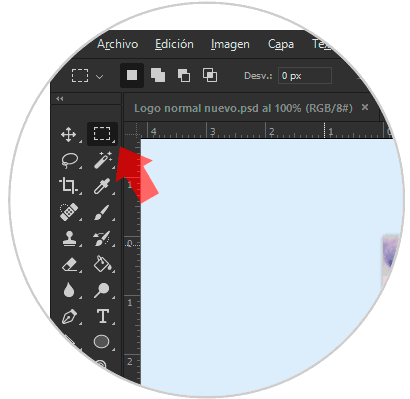
Wenn wir den Teil ausgewählt haben, den wir im Effekt haben möchten, klicken wir mit der rechten Maustaste auf die Auswahl und geben die Ebene als Kopie (denken Sie daran, die ursprüngliche Ebene ausgewählt zu haben).
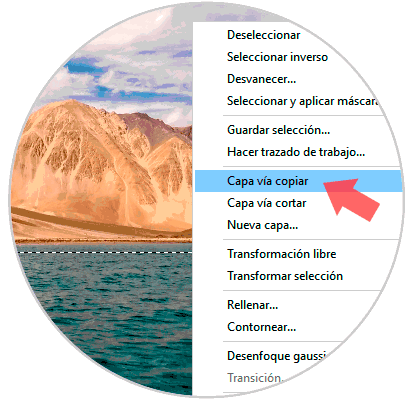
Jetzt haben wir unsere zwei Schichten, den ursprünglichen Umhang und den reflektierenden Umhang. Wählen Sie die reflektierende Ebene aus und gehen Sie zum Menü Bearbeiten-Transformieren-Vertikal spiegeln . Platzieren Sie die Ebene mehr oder weniger symmetrisch zum Original. 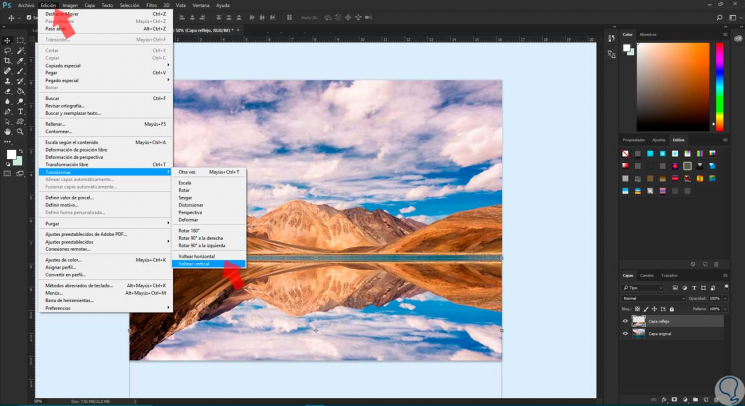
Behalten Sie die Relejo-Ebene bei und gehen Sie zum Menü Filter – Weichzeichnen – Bewegungsunschärfe. Dort geben wir ungefähre Werte von 90 Grad und einen Abstand von ca. 17 Pixeln an.
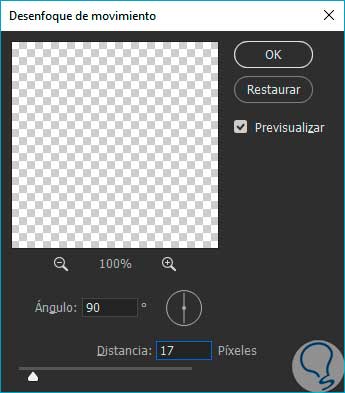
Wie Sie sehen werden, hat Ihr Bild einige Verzerrungen erfahren. Als nächstes erstellen Sie eine neue Ebene mit der folgenden Kombination und färben sie weiß (Sie können den Farbtopf verwenden).
+ Shift + N Strg + Umschalt + N
Wenn diese weiße Ebene ausgewählt ist, gehen Sie zur Option Filter – Rauschen – Rauschen hinzufügen .
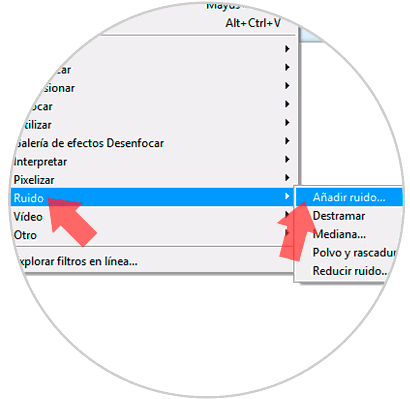
Hier setzen wir die Werte, die wir im Bild sehen: 40%, Uniform und Monochromatic.
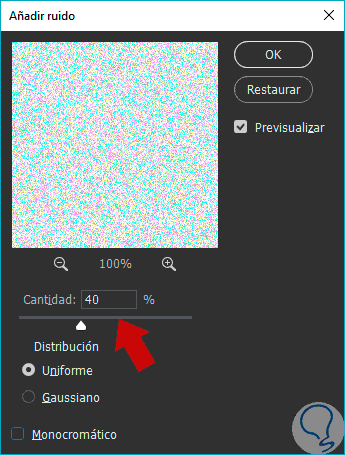
Wir wenden auf diese weiße Ebene noch einmal einen weiteren Effekt an. Gehe zu Filter Galerie – Skizze – Flachrelief. Platzieren Sie ähnliche Werte wie im Bild. 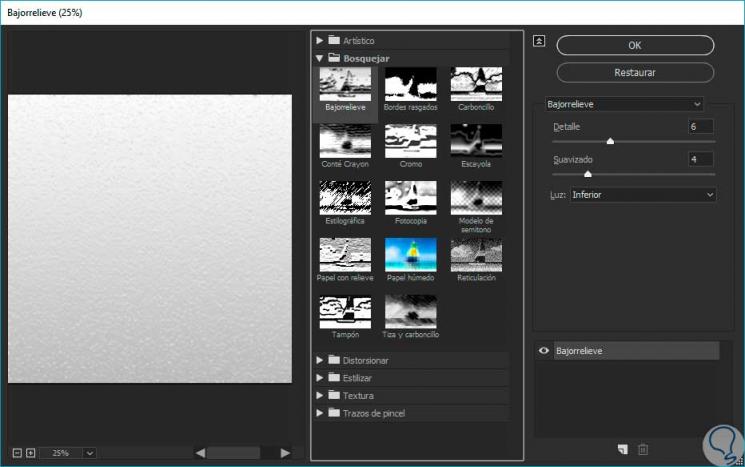
Für die gleiche Ebene fügen wir einen neuen Effekt hinzu, gehen Sie zum Menü Filter – Weichzeichnen – Bewegungsunschärfe. Bei dieser Gelegenheit setzen wir einen Winkel von 0º und einen Abstand von 75 Pixel.
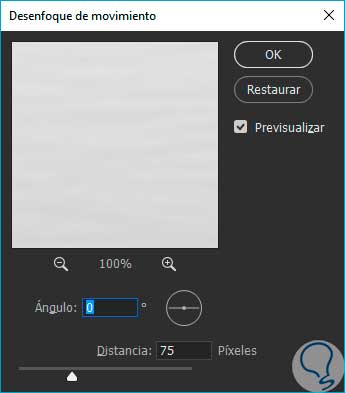
Jetzt erstellen wir einen perspektivischen Effekt in der weißen Ebene, der den Eindruck erweckt, dass das Wasser aus einem Fluchtpunkt stammt. Gehen Sie dazu zu Bearbeiten – Transformieren – Perspektive. Bewegen Sie nun die unteren Ecken des Bildes nach außen. Speichern Sie nun das Dokument als .PSD-Datei, da dies unsere Textur ist, die wir jetzt verwenden werden. 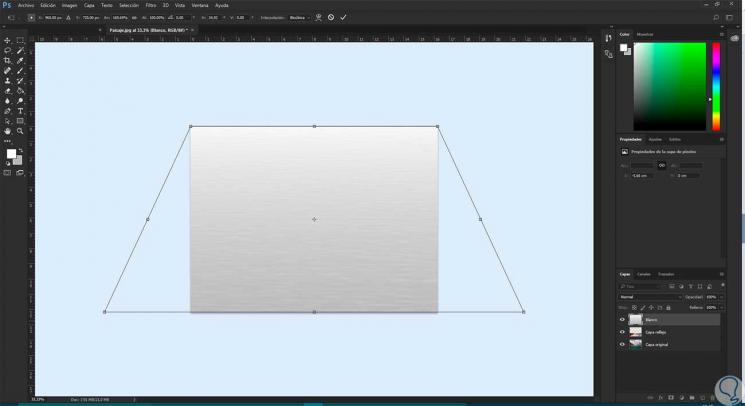
Einmal gespeichert, jetzt die weiße Ebene verstecken , werden wir an der Reflex-Ebene arbeiten. Wenden Sie einen Effekt an, indem Sie zur Route Filtergalerie – Verzerren – Kristall wechseln. Klicken Sie im Symbol zum Laden der Textur auf die Texturdatei, die Sie im vorherigen Schritt erstellt haben, und laden Sie sie hoch. Passen Sie dann die Werte an, um mehr oder weniger Realismus zu erzielen. 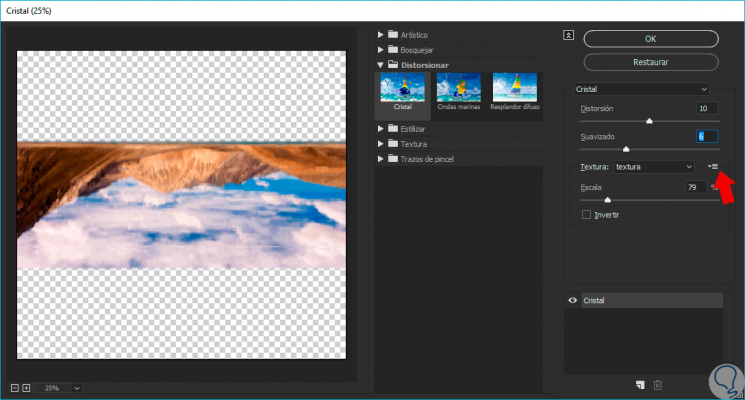
Danach hätten wir unseren Effekt gemacht. Das Ergebnis hängt davon ab, wie wir die Parameter angepasst haben, aber Sie können es versuchen, bis Sie das Ergebnis sehr gut finden.


Dann verlassen wir das Videotutorial mit dem gesamten Prozess , um den Reflexeffekt in einem Bild zu erzeugen, was viele Porträts von Landschaften hervorheben wird , die ihnen Lebendigkeit verleihen. Wenn Sie es nicht in der Lage sind, es in situ zu erfassen, machen Sie sich hier keine Sorgen, wie Sie es im Detail tun müssen.
Um auf dem Laufenden zu bleiben, sollten Sie unseren YouTube-Kanal abonnieren. ABONNIEREN
Wie wir gesehen haben, kann das Erzeugen eines Effekts dieses Typs in bestimmten Bildern ein Vorher und Nachher im Bild erzeugen. Ein Effekt, der zum Zeitpunkt des Fotografierens real zu sein scheint, aber eigentlich zur Postproduktion gehört. Dieser Reflektionseffekt im Wasser lässt Ihre Landschaften noch lebendiger werden. Im Folgenden finden Sie eine Sammlung von Effekten für Photoshop, mit denen Sie Ihren Fotos mehr Ideen geben können .
Photoshop-Effekte